Win10待机唤醒后白屏怎么办 Win10待机唤醒后白屏解决方法
来源:dafanshu.com
时间:2024-12-08 12:50:45 355浏览 收藏
有志者,事竟成!如果你在学习文章,那么本文《Win10待机唤醒后白屏怎么办 Win10待机唤醒后白屏解决方法》,就很适合你!文章讲解的知识点主要包括,若是你对本文感兴趣,或者是想搞懂其中某个知识点,就请你继续往下看吧~
有小伙伴遇到了Win10待机唤醒后出现白屏的情况,这是怎么回事呢,那么出现Win10待机唤醒后白屏怎么办呢?下面小编就给大家详细介绍一下Win10待机唤醒后白屏解决方法,有需要的小伙伴可以来看一看。
方法一:
1、同时按下键盘上的"Ctrl+shift+win+B",将驱动图形程序重新加载。
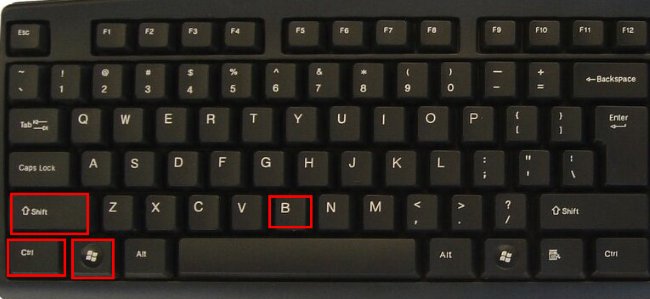
2、如果上面操作没有反应的话,就先重启电脑,右击下方任务栏中的开始,选择选项列表中的"控制面板"打开。
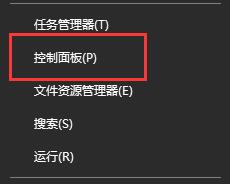
3、进入新界面后,将右上角的"查看方式"切换成"小图标",选择其中的"设备管理器"打开。
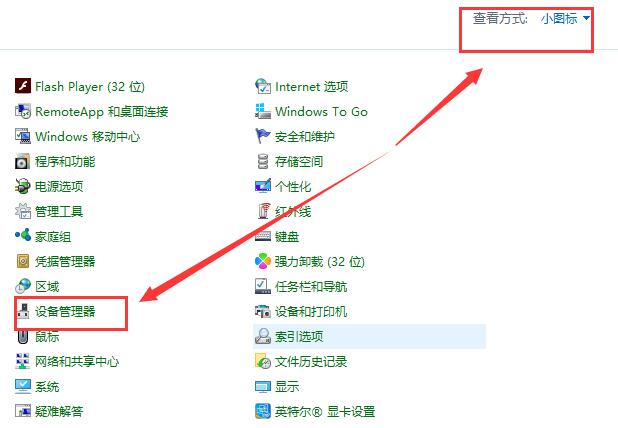
4、然后找到右侧中的"显示适配器",将其展开,选中其中的显卡驱动,右击选择选项列表中的"更新驱动程序软件"。
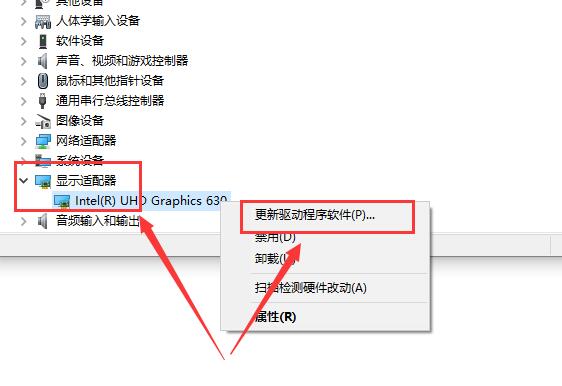
5、也可以使用驱动软件对驱动进行更改,建议大家安装稳定版的显卡驱动。
方法二:
如果有小伙伴不想要更新驱动的话,也可以将待机功能直接禁用。【禁用待机教程】
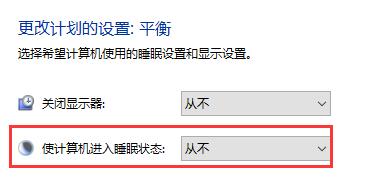
今天关于《Win10待机唤醒后白屏怎么办 Win10待机唤醒后白屏解决方法》的内容就介绍到这里了,是不是学起来一目了然!想要了解更多关于的内容请关注golang学习网公众号!
声明:本文转载于:dafanshu.com 如有侵犯,请联系study_golang@163.com删除
相关阅读
更多>
-
501 收藏
-
501 收藏
-
501 收藏
-
501 收藏
-
501 收藏
最新阅读
更多>
-
253 收藏
-
200 收藏
-
257 收藏
-
412 收藏
-
178 收藏
-
464 收藏
-
433 收藏
-
456 收藏
-
172 收藏
-
234 收藏
-
292 收藏
-
218 收藏
课程推荐
更多>
-

- 前端进阶之JavaScript设计模式
- 设计模式是开发人员在软件开发过程中面临一般问题时的解决方案,代表了最佳的实践。本课程的主打内容包括JS常见设计模式以及具体应用场景,打造一站式知识长龙服务,适合有JS基础的同学学习。
- 立即学习 543次学习
-

- GO语言核心编程课程
- 本课程采用真实案例,全面具体可落地,从理论到实践,一步一步将GO核心编程技术、编程思想、底层实现融会贯通,使学习者贴近时代脉搏,做IT互联网时代的弄潮儿。
- 立即学习 516次学习
-

- 简单聊聊mysql8与网络通信
- 如有问题加微信:Le-studyg;在课程中,我们将首先介绍MySQL8的新特性,包括性能优化、安全增强、新数据类型等,帮助学生快速熟悉MySQL8的最新功能。接着,我们将深入解析MySQL的网络通信机制,包括协议、连接管理、数据传输等,让
- 立即学习 500次学习
-

- JavaScript正则表达式基础与实战
- 在任何一门编程语言中,正则表达式,都是一项重要的知识,它提供了高效的字符串匹配与捕获机制,可以极大的简化程序设计。
- 立即学习 487次学习
-

- 从零制作响应式网站—Grid布局
- 本系列教程将展示从零制作一个假想的网络科技公司官网,分为导航,轮播,关于我们,成功案例,服务流程,团队介绍,数据部分,公司动态,底部信息等内容区块。网站整体采用CSSGrid布局,支持响应式,有流畅过渡和展现动画。
- 立即学习 485次学习
